Muchas veces ustedes intentan instalar una WebMU (Plantilla predefinida ) pegan el contenido en la carpeta "www" o "htdocs", se dirigen a su navegador y ponen http://localhost/ o http://127.0.0.1/ o su dominio tuservermu.no-ip.org.
Pero sucede que no todas las webs tienen "Redireccionamiento automático"
¿Pero se preguntarán a que me refiero con eso?, es fácil; es cuando su WebMU no los direcciona a un instalador cuando su página no fue instalada.
Algunas webs al detectar eso los direcciona automáticamente a la instalación y otras no.
Si nos redirecciona podemos seguir los pasos en pantalla y de esta forma podemos instalar nuestra página. Pero el problema está cuando no lo hace y lo tenemos que hacer nosotros manualmente.
1)Para eso vamos a C:\AppServ\www o C:\Xampp\htdocs y buscamos un carpeta llamada Install o un archivo llamado Install (Puede variar el nombre a installs o similares)
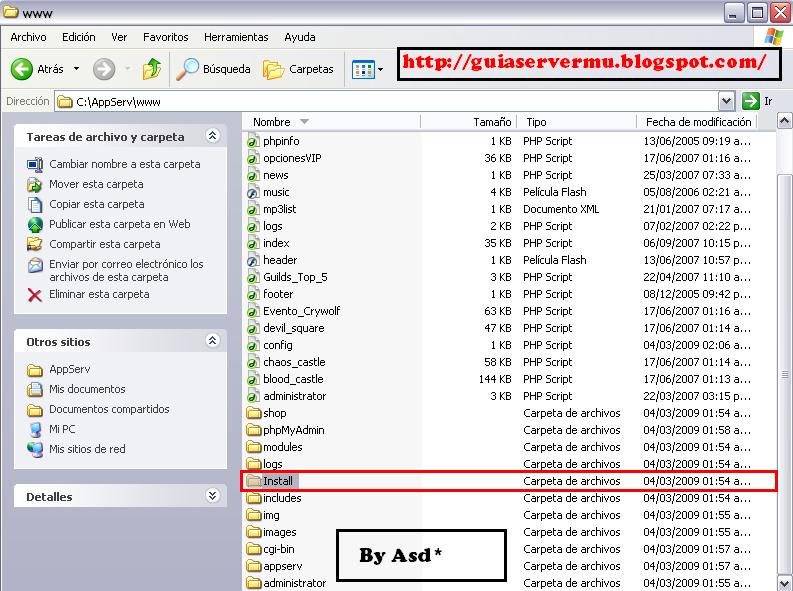
2)Entramos a la carpeta install y veremos un serie de archivos .php, esos sos los archivos que contiene la carpeta install y nos sirve para ver cual será el que debemos rutiar en este caso será el install.php ya con eso tenemos todos los datos que necesitamos.
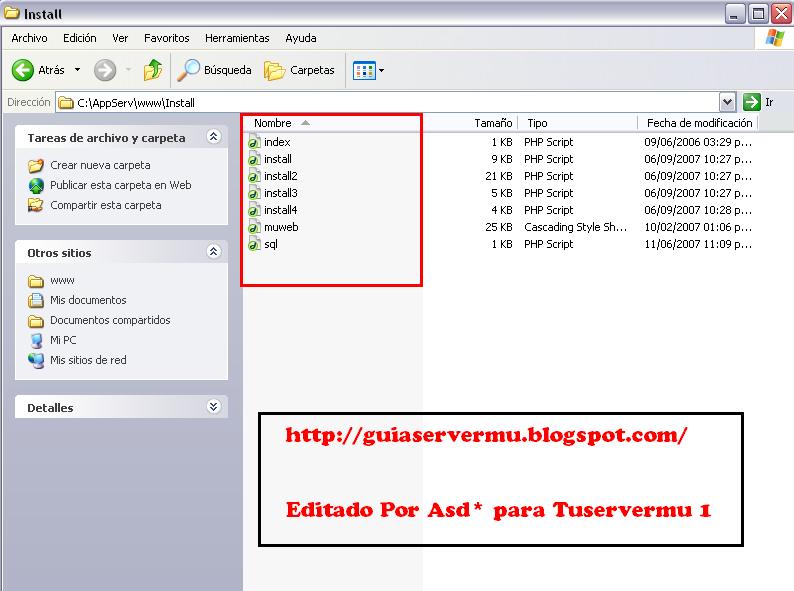
4)Como dije anteriormente lo que debemos hacer es rutiar, tal vez algunos sepan que significa ese término pero otros no y voy a explicarlo de manera sencilla:
Por ejemplo cuando digo que entremos a C:\AppServ\www estoy rutiando cada "\" nos separa las carpetas, eso sería igual a decir:"Entramos al disco D luego a la carpeta AppServ y luego a la carpeta WWW" eso es rutiar.
Ahora volvemos al tutorial, vamos a rutiar nuestra WebMU de forma manual para acceder a la instalación en este caso seria http://localhost/install/install.php, poniendo esto en nuestro navegador nos quedaría algo así.
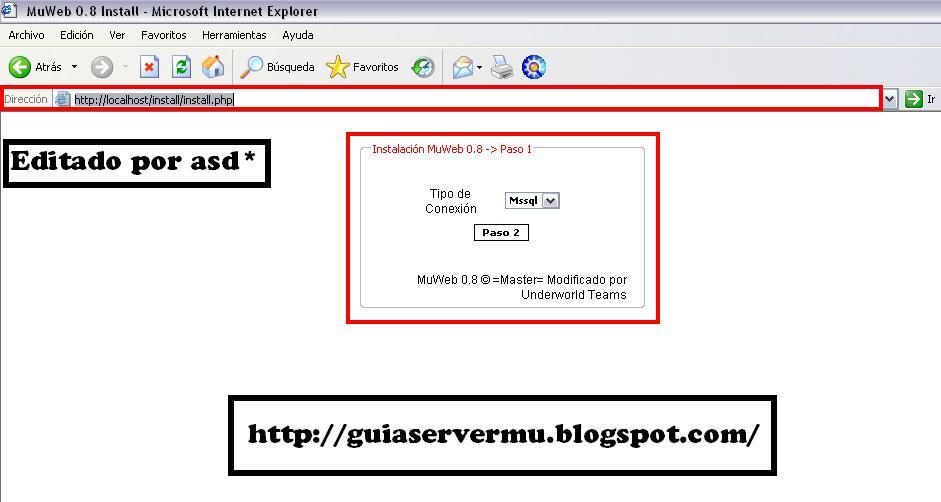
Y listo ya podemos instalar nuestra Web normalmente, recuerden borrar la carpeta install al terminar la instalación siempre.
Algo más...
1)Otra forma de instalar una Web de forma mas rápida (pero no se las recomiendo porque varias cosas van a quedar sin editar) es editando el archivo config.php esto lo podemos hacer para probar el diseño de la Web de forma rápida.
Para esto simplemente, nos dirigimos a
C:\AppServ\wwwy buscamos el archivo config.php, sino tenemos dreamveawer que nos reconozca la extensión .php, le hacemos un clic derecho al archivo config.php => abrir con => bloc de notas (Sino tenemos el block de notas como predefinido seleccionamos la opción Elegir programa y buscamos el block de notas o cualquier programa de texto)
C:\Xampp\htdocs
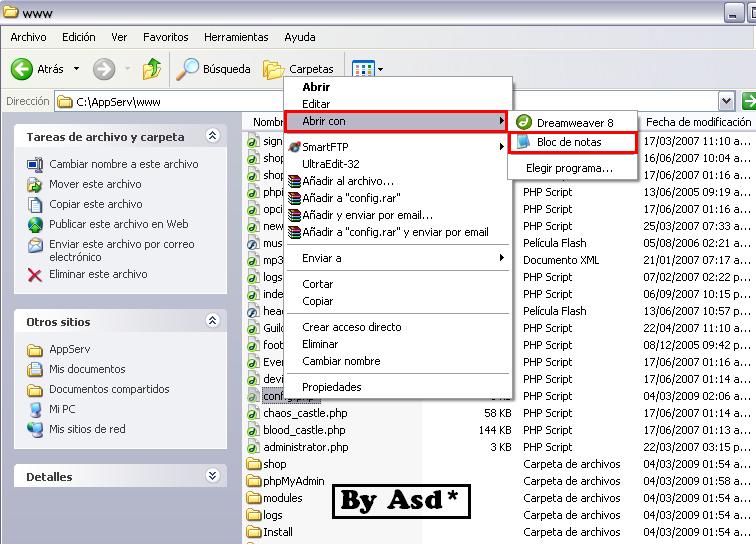
2)Cuando abran ese archivo van a ver cosas raras, no se preocupen son todas variables internas de la WebMU nosotros solo debemos buscar 2 cosas una es:
y la otra es :
Simplemente lo que deben hacer es poner entre las "" el usuario de SQL Server en (dbuser) y el password en (dbpassword), guardamos los cambios y podemos probar nuestra Web.
Los datos a editar son los siguientes:
//Ip del host (Dejamos esta ip, a menos que instalemos una Web via remota)Y listo ya tenemos nuestra webmu instalada correctamente.
$dbhost = "127.0.0.1";
//Usuario de SQL Server
$dbuser = "Ingresar aqui";
//Password de SQL Server
$dbpasswd = "Ingresar aqui";
//Un login para admin Web
$alogin = "Ingresar aqui";
//Un password para el admin Web
$apass = "Ingresar aqui";
//Nombre de su base de datos (Dejamos MuOnline no modificamos eso)
$db = 'MuOnline';
//Ip del host (Dejamos esta ip, a menos que instalemos una Web via remota)
$host = '127.0.0.1';
Otro tipo de webs, requieren la instalación de querrys en el analizador de consultas, estas querrys crean tablas o jobs con las cuales trabajará nuestra página.
De una u otra forma, siempre debemos establecer la conexión con nuestro SQL.



 Problemas al instalar una WEB-MU
Problemas al instalar una WEB-MU
 ¿Necesitas ayuda? Visita
¿Necesitas ayuda? Visita
 Se han publicado un total de
5
comentarios en Mu Online Tutoriales
:
Se han publicado un total de
5
comentarios en Mu Online Tutoriales
:

 Publicar un comentario
Publicar un comentario








